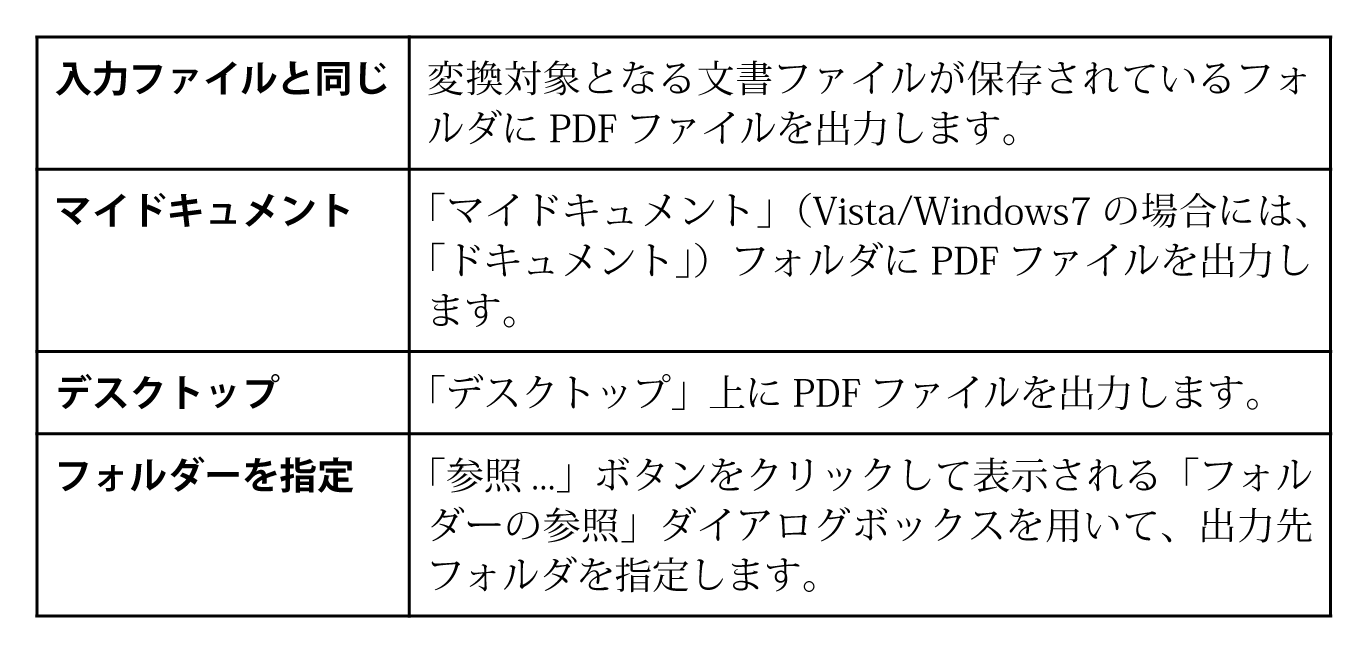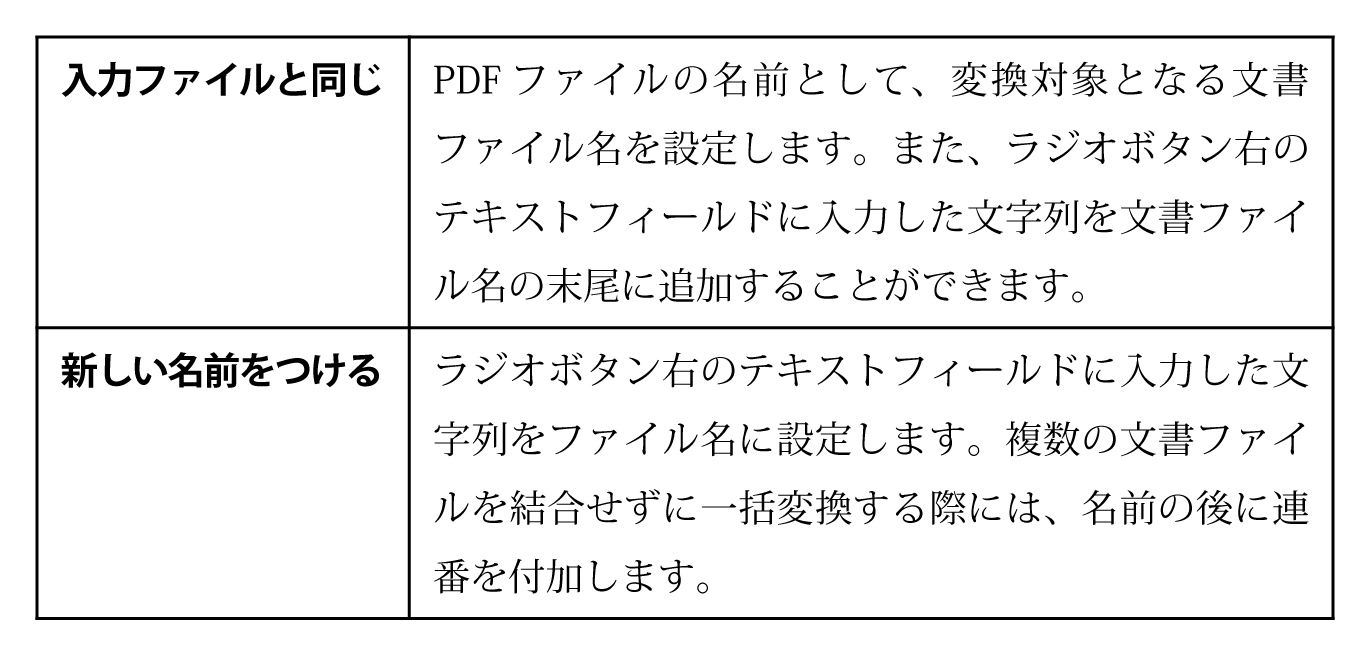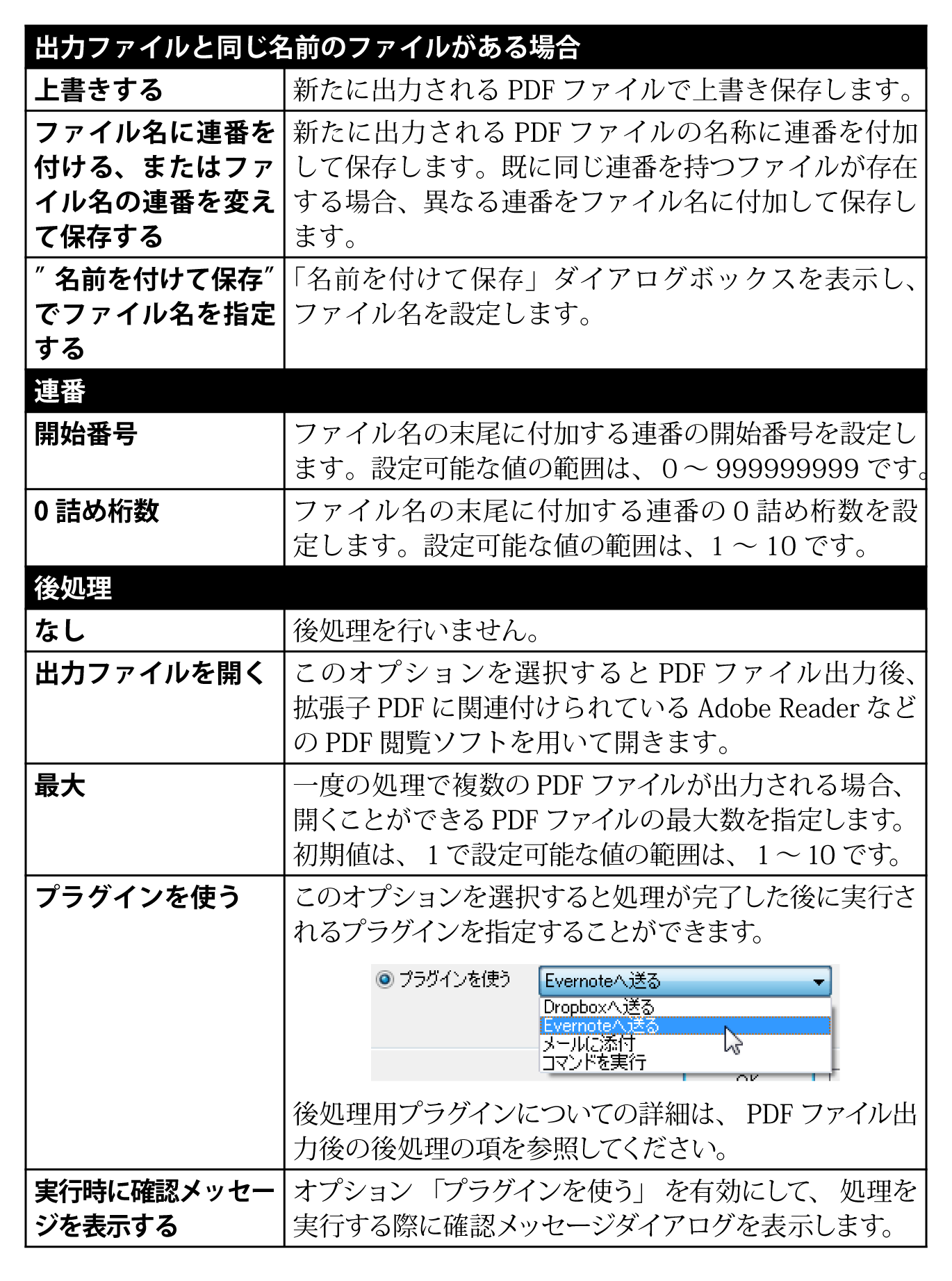- エクスプローラから、処理対象となるPDFファイルアイコンを「対象ファイルリスト」にドラッグ&ドロップします。
- 「ファイル」メニューから「ファイルを追加...」を選択するか、
 をクリックして表示される「開く」ダイアログボックスを用いて、対象となるPDFファイルを選択します。
をクリックして表示される「開く」ダイアログボックスを用いて、対象となるPDFファイルを選択します。 - 「ファイル」メニューから「フォルダーを指定して追加...」を選択するか、
 をクリックして表示される「フォルダーの参照」ダイアログボックスを用いて、対象となる文書ファイルが保存されているフォルダを選択します。選択したフォルダに含まれる文書ファイルが対象ファイルリストに登録されます。(サブフォルダに含まれる文書ファイルは対象ファイルリストに登録されません。)
をクリックして表示される「フォルダーの参照」ダイアログボックスを用いて、対象となる文書ファイルが保存されているフォルダを選択します。選択したフォルダに含まれる文書ファイルが対象ファイルリストに登録されます。(サブフォルダに含まれる文書ファイルは対象ファイルリストに登録されません。)
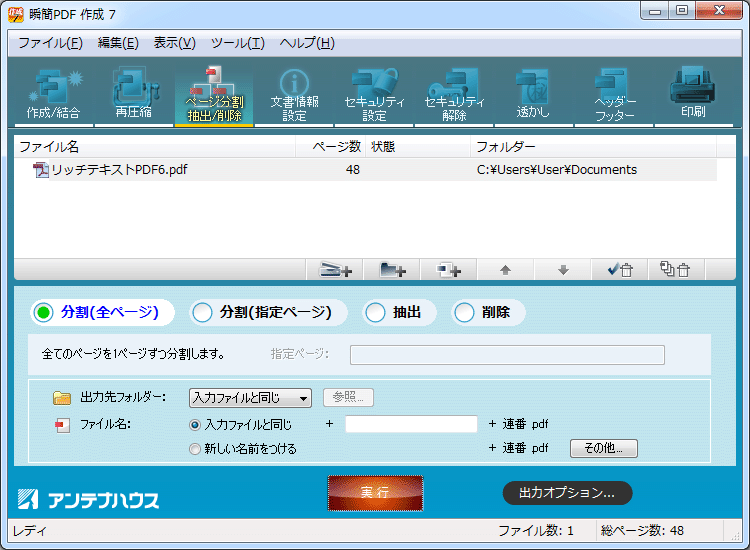
ラジオボタン「分割(全ページ)」
対象となるPDFファイルをページ毎に新たなPDFファイルとして分割します。
ラジオボタン「分割(指定ページ)」
「指定ページ」フィールドに入力した内容に従って、分割したPDFファイルを
出力します。
ラジオボタン「抽出」
指定する範囲のページを新たなPDFファイルとして抽出します。例えば、
ここで「5- 8, 15-20」と指定した場合、対象となるPDFファイルの5~8ページ、
15~20ページからなる新たなPDFファイルが出力されます。
ラジオボタン「削除」
指定したページが削除された新たなPDFファイルとして出力します。
分割(指定ページ)で「 5, 8, 15 」と指定した場合、
A: 1ページ ~ 5ページ
B: 6ページ ~ 8ページ
C: 9ページ ~ 15ページ
D: 16ページ ~ 最終ページ
の4ファイルに分割されることになります。
抽出 で「5, 8-15」と指定した場合、5ページと8~15ページを結合した9ページから成る新たなPDFファイルが出力されます。
削除 で「5, 8-15」と指定した場合、処理対象となるPDFファイルの5ページと8~15ページが削除された新たなPDFファイルが出力されます。